หนังสือ Atomic Habitsโดย James Clear เป็นหนึ่งในหนังสือ การช่วยตัวเองที่เป็นที่นิยม เล่มมากที่สุดในตลาดปัจจุบัน เราจะไม่เจาะลึกเนื้อหาในหนังสือเล่มนี้มากนัก แต่ในบทความนี้ คุณจะได้เรียนรู้วิธีใช้ Google ปฏิทินเพื่อดำเนินการกับพฤติกรรมหลักที่ James เน้นย้ำในหนังสือของเขา
เมื่อคุณอ่านบทความนี้เสร็จแล้ว คุณจะมี ระบบกูเกิลปฏิทิน ที่จะช่วยให้คุณสร้างนิสัยใหม่เพื่อให้บรรลุเป้าหมายในชีวิต และยุตินิสัยที่ไม่ดีที่รั้งคุณไว้
พี>นิสัยอะตอมคืออะไร?
ในหนังสือ Atomic Habitsของเขา James Clear เจาะลึกถึงจิตวิทยาเบื้องหลังว่าทำไมคนบางคนจึงสามารถติดนิสัยที่ดีได้ และเลิกนิสัยที่ไม่ดีได้
ประเด็นสำคัญจากหนังสือช่วยเหลือตนเองของเขาคือ:
ประเด็นที่สำคัญที่สุดของหนังสือเล่มนี้คือกฎสี่ประการของการเปลี่ยนแปลงพฤติกรรม
ตามข้อมูลของ Clear สภาพแวดล้อมของคุณเป็นองค์ประกอบสำคัญที่ส่งเสริมการเปลี่ยนแปลง หากคุณใช้ Google ปฏิทินทุกวัน คุณสามารถปรับแต่งในลักษณะที่สนับสนุนความพยายามของคุณในการเปลี่ยนแปลงพฤติกรรมได้
1. เตรียมนิสัยของคุณให้พร้อมสำหรับ Google ปฏิทิน
หากคุณยังไม่ได้อ่านหนังสือเล่มนี้ (แต่คุณควรอ่าน!) ฉันจะอธิบายขั้นตอนสั้นๆ เพื่อรวบรวมนิสัยของคุณเพื่อเตรียมพร้อมสำหรับการโหลดลงใน Google ปฏิทิน.
แนวคิดก็คือ คุณต้องพยายามตั้งแต่รายการ "ตัวตน" ไปจนถึงนิสัยที่แท้จริงและความถี่ของพฤติกรรมเหล่านั้น นี่คือส่วนที่ "ทำให้ชัดเจน" สเปรดชีต Google ชีตเป็นเครื่องมือที่สมบูรณ์แบบสำหรับใช้ในการนี้
สร้างสามคอลัมน์ชื่อ อัตลักษณ์ นิสัย และ ความถี่
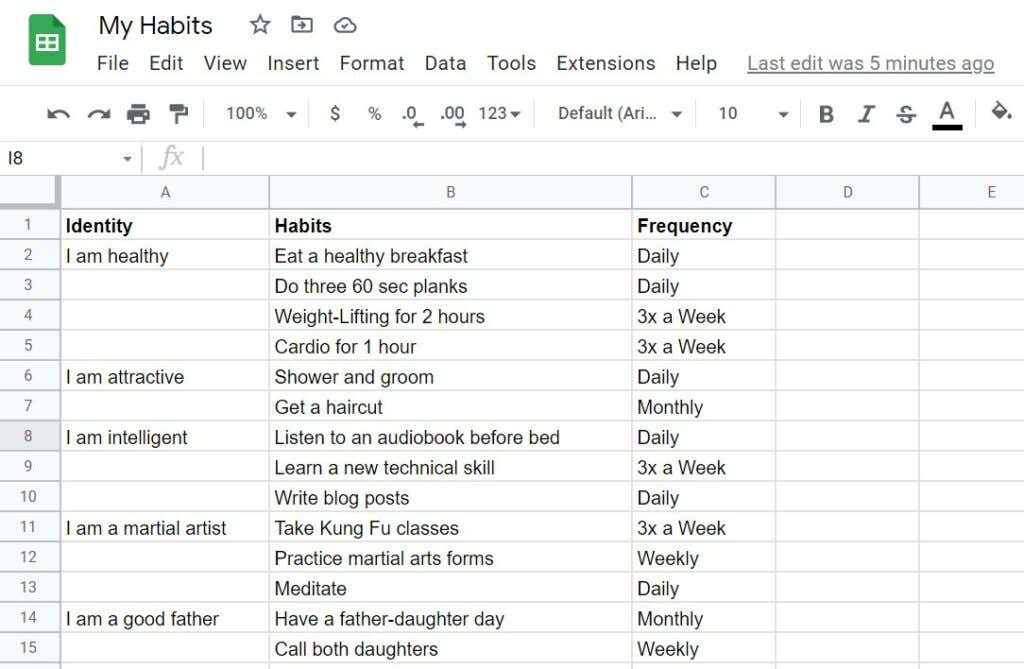
กรอกสเปรดชีตโดยใช้ตัวอย่างง่ายๆ ข้างต้นเพื่อเป็นแนวทาง คอลัมน์ข้อมูลระบุตัวตนควรเป็นข้อความระบุตัวตนส่วนบุคคลที่ก่อให้เกิดความเชื่อเชิงบวกหลักที่คุณมีเกี่ยวกับตัวตนของคุณในฐานะบุคคล
คอลัมน์นิสัยแสดงรายการนิสัยประจำวันที่สนับสนุนอัตลักษณ์เชิงบวกเหล่านั้น และสุดท้าย คอลัมน์ความถี่จะระบุรายละเอียดว่าคุณวางแผนที่จะฝึกนิสัยเชิงบวกเหล่านั้นบ่อยแค่ไหน
หมายเหตุ : กระบวนการนี้จะไม่ครอบคลุมถึง หยุดนิสัยที่ไม่ดี เนื่องจาก Google ปฏิทินเป็นเครื่องมือที่คุณจะใช้เพื่อส่งเสริมและสร้างนิสัยที่ดีเป็นหลัก อ่าน นิสัยปรมาณูหากคุณสนใจที่จะเรียนรู้วิธีหยุดนิสัยที่ไม่ดีเช่นกัน
2. กำหนดเวลานิสัยเป็นกิจกรรมของ Google ปฏิทิน
ด้วยรายการของคุณในมือเดียว เข้าสู่ระบบ Google ปฏิทิน (ที่ Calendar.google.com) ด้วยบัญชี Google ของคุณและเริ่มต้นด้วยวันในสัปดาห์นี้ที่คุณต้องการเริ่มนิสัย สร้างกิจกรรมใหม่ . ซึ่งจะช่วยให้บรรลุส่วน "ทำให้ง่าย" ในการวางแผนนิสัย
การช่วยเตือนเริ่มต้นไม่ได้เปิดใช้งานใน Google ปฏิทิน ดังนั้นคุณจะต้องปรับแต่งรายละเอียดกิจกรรมเหล่านี้ให้เหมาะกับนิสัยของคุณ
ตัวอย่างเช่น หากฉันต้องการทำแพลงก์ 60 วินาทีสามครั้งทุกวัน ฉันจะลองทำสิ่งแรกในตอนเช้าก่อนที่จะเตรียมตัวไปทำงาน ซึ่งหมายความว่าฉันต้องการการแจ้งเตือนกิจกรรมหนึ่งวันเวลา 6.30 น. สำหรับนิสัยนั้น
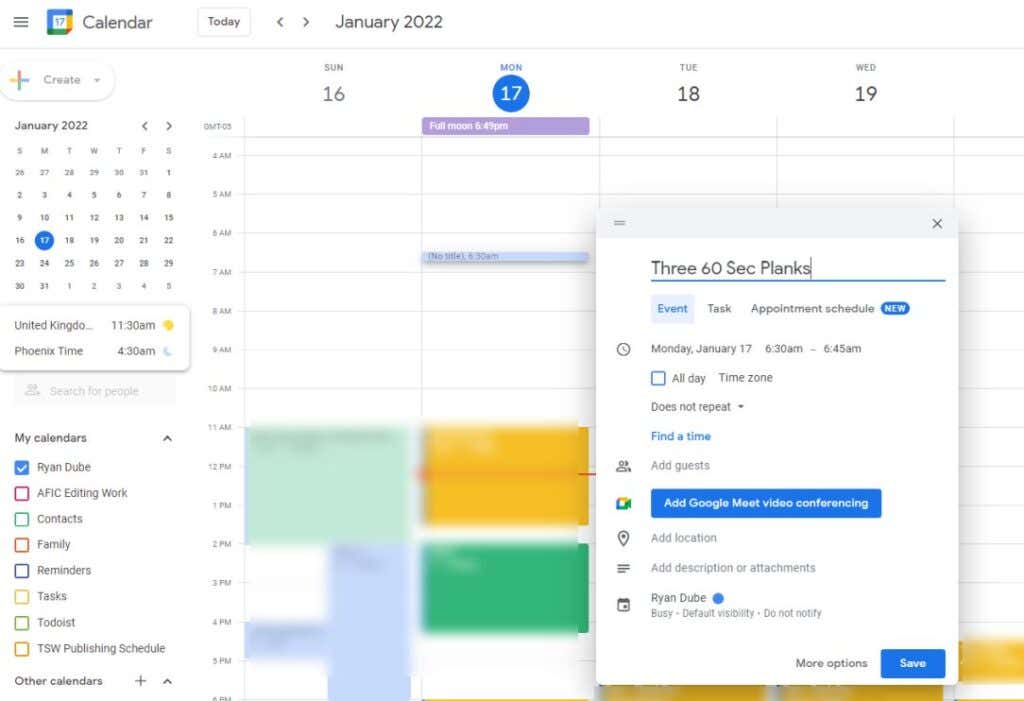
เพื่อให้แน่ใจว่าคุณได้รับการเตือนให้ทำสิ่งนี้ทุกวัน ให้ตั้งค่าความถี่ที่เกิดซ้ำของเมนูแบบเลื่อนลง (ตั้งค่าเป็น "อย่าทำซ้ำ" ตามค่าเริ่มต้น) เป็นความถี่ที่คุณต้องการทำเป็นนิสัย
ในกรณีนี้ ฉันต้องการทำสิ่งนี้ทุกวันก่อนเตรียมตัวทำงาน ดังนั้นความถี่ที่เหมาะสมคือตั้งค่าเมนูแบบเลื่อนลงเป็นทุกวันธรรมดา
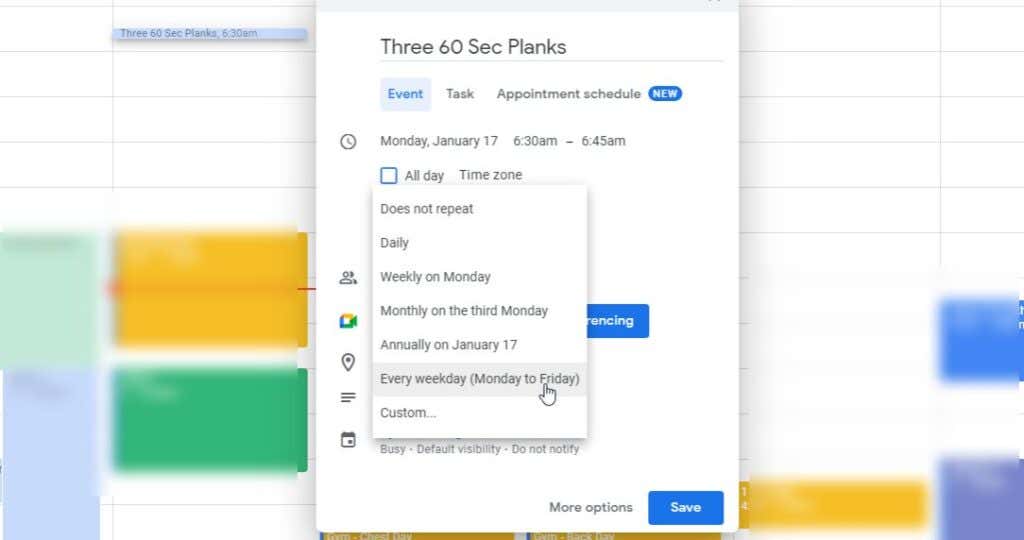
เลือกความถี่ที่เหมาะสมสำหรับนิสัยของคุณเอง
ถัดไป คุณจะต้องรับการแจ้งเตือนเมื่อถึงเวลา การแจ้งเตือนเริ่มต้นมีการเลื่อนการเลื่อนเพิ่มเข้ามา เพื่อแก้ไขปัญหานี้ คลิก เพิ่มการแจ้งเตือน และตั้งค่าการเลื่อนเป็น 0 นาที ก่อนเริ่มกิจกรรม.
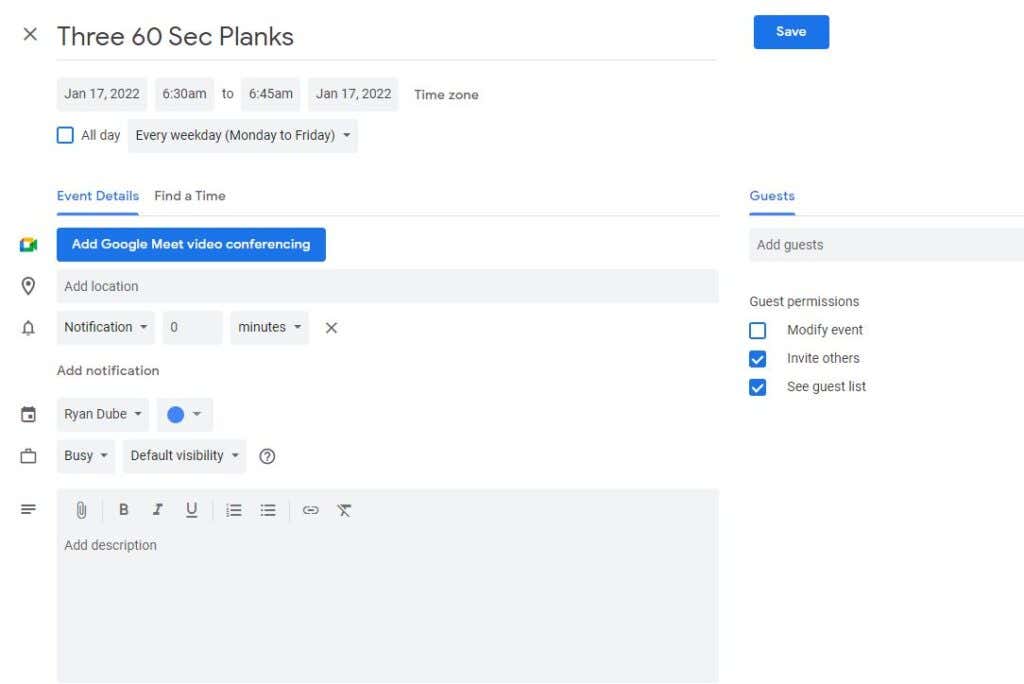
แก้ไขนิสัยแต่ละอย่างที่คุณต้องการเพื่อให้แน่ใจว่าคุณกำลังทำในแต่ละสัปดาห์หรือเดือนตามความถี่ที่คุณกำหนดไว้
ตัวอย่างเช่น เมื่อฉันตั้งค่ากิจวัตรตอนเช้าใน Google ปฏิทินเสร็จแล้ว ตารางช่วงเช้าจะเป็นดังนี้:
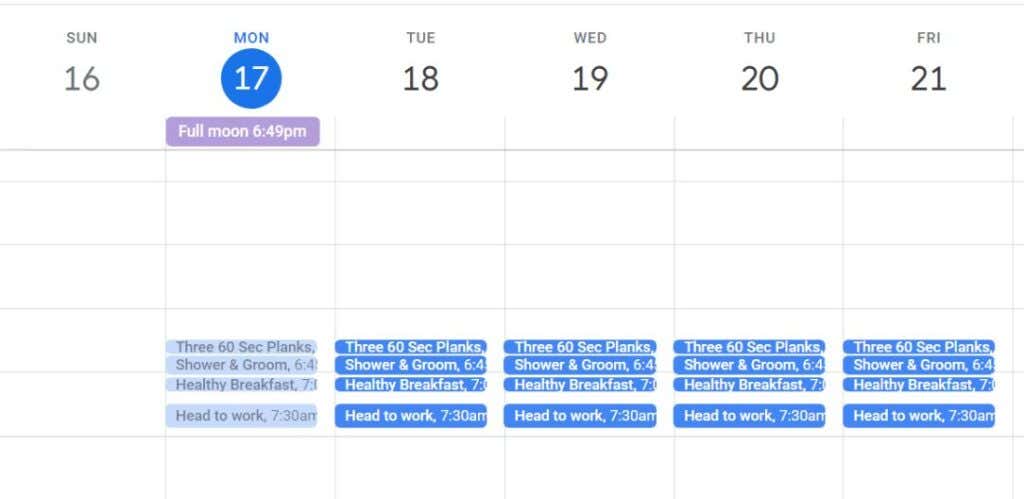
นิสัยแต่ละอย่างเหล่านี้รวมถึงการตั้งค่าที่เกิดซ้ำอัตโนมัติและการแจ้งเตือนที่กำหนดค่าไว้สำหรับเวลานั้นในตอนเช้า
3. ตั้งค่าการแจ้งเตือนที่ชัดเจนที่คุณไม่ควรพลาด
ข้อดีของ Google ปฏิทินคือคุณสามารถมั่นใจได้ว่าการแจ้งเตือนจะเกิดขึ้นไม่ว่าคุณจะอยู่ที่ไหน ไม่ว่าจะทำงานบนเดสก์ท็อปหรือแล็ปท็อป หรือเมื่อคุณไม่ได้อยู่ที่คอมพิวเตอร์และพกพาโทรศัพท์
เพื่อให้แน่ใจว่าคุณได้รับป๊อปอัปบนคอมพิวเตอร์ของคุณ ให้เข้าสู่ระบบ Google ปฏิทินและเลือกไอคอนรูปเฟืองเพื่อเปิดการตั้งค่า Google ปฏิทิน
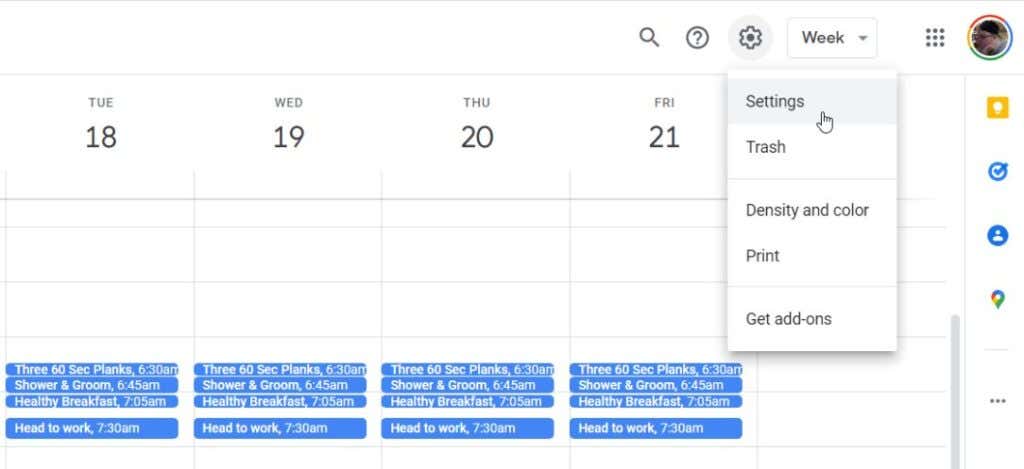
เลือกการตั้งค่าการแจ้งเตือนจากบานหน้าต่างด้านซ้าย และทางด้านขวาจะปรับการตั้งค่าต่อไปนี้:
การแจ้งเตือนป๊อปอัปบนเดสก์ท็อปจะดีกว่า เนื่องจากมิฉะนั้นการแจ้งเตือนแบบพุชจะไปที่ Gmail ด้วยการแจ้งเตือนทางอีเมล คุณจะไม่เห็นพวกเขาทันทีที่ต้องทำพฤติกรรมดังกล่าว
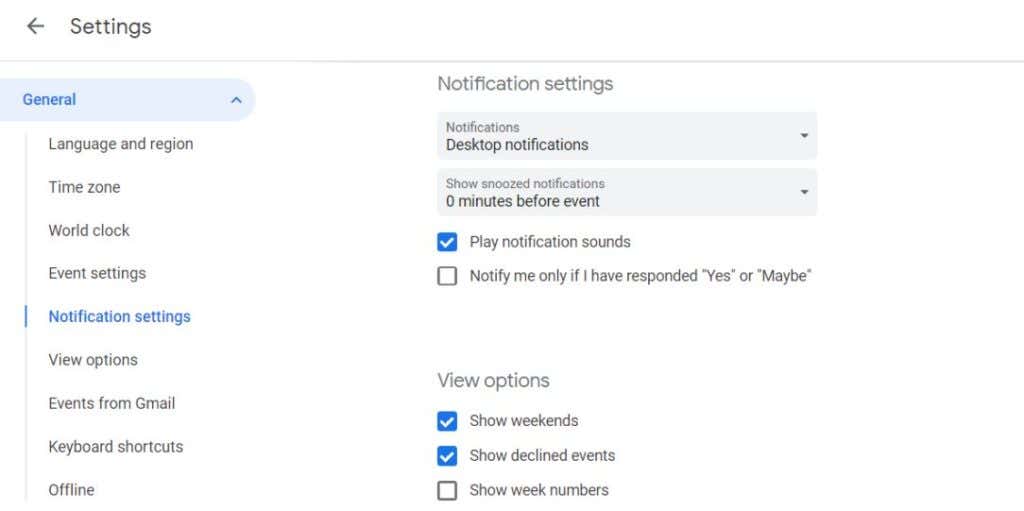
ขั้นต่อไป คุณจะต้องตั้งค่าแอป Google ปฏิทินบนอุปกรณ์เคลื่อนที่ของคุณเพื่อรับการแจ้งเตือนกิจกรรมด้วย ตรวจสอบให้แน่ใจว่าคุณได้ติดตั้ง Google ปฏิทินบน Android ของคุณ หรือ บนอุปกรณ์ iOS ของคุณ
เปิดแอป เลือกไอคอน "เมนู" แฮมเบอร์เกอร์ที่ด้านซ้ายบน และเลือก การตั้งค่า
ในเมนูการตั้งค่า ให้แตะทั่วไป
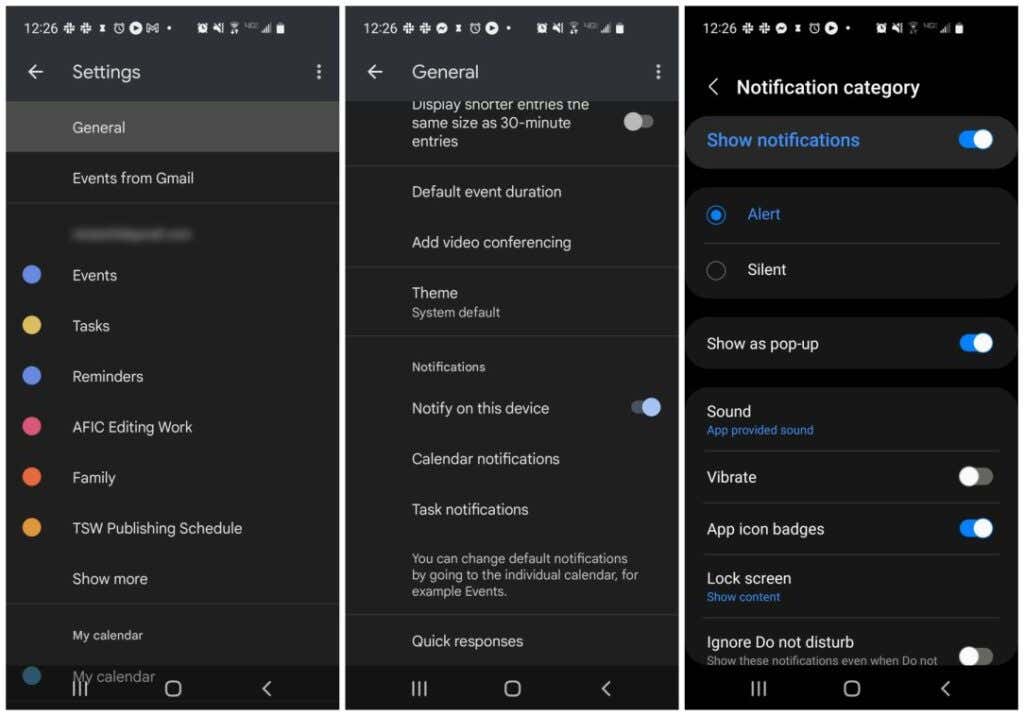
ในเมนูทั่วไป เลือกเปิดใช้งาน แจ้งเตือนบนอุปกรณ์นี้ จากนั้นแตะ การแจ้งเตือนของปฏิทิน
ในเมนูการแจ้งเตือน ปรับการตั้งค่าต่อไปนี้:
เมื่อทำเสร็จแล้ว คุณจะไม่ได้รับการแจ้งเตือนให้ทำนิสัยเชิงบวกไม่ว่าคุณจะทำงานโดยใช้คอมพิวเตอร์หรือแค่ถือโทรศัพท์ก็ตาม เนื่องจากคนส่วนใหญ่ใช้โทรศัพท์เป็นนาฬิกาปลุก โทรศัพท์จึงเป็นวิธีที่ดีในการรับการแจ้งเตือนนิสัยตอนเช้าเช่นกัน
4. ทำให้น่าดึงดูดและน่าพึงพอใจด้วยแอป
สิ่งสุดท้ายที่คุณต้องมีเพื่อให้แน่ใจว่าคุณถูกกระตุ้นให้ทำนิสัยเหล่านี้ต่อไปคือการทำให้การฟังการแจ้งเตือนใน Google ปฏิทินของคุณน่าสนใจและน่าพอใจ แทนที่จะเพิกเฉย
เพื่อให้น่าดึงดูด คุณควรปฏิบัติตามนิสัยที่คุณมีทำกับกิจกรรมที่คุณชอบทำ
ตัวอย่างเช่น ฉันต้องการไปยิมสองสามวันในระหว่างสัปดาห์ ฉันยังอยากใช้เวลากับภรรยาของฉันด้วย เราชอบดูหนัง Netflix ด้วยกัน ดังนั้นฉันจึงจับคู่กิจกรรมนั้นหลังออกกำลังกาย วันรุ่งขึ้น เราจะสั่งอาหาร Doordash เพื่อสุขภาพหลังเข้ายิมเพื่อเป็นรางวัลสัปดาห์ละครั้งสำหรับการออกกำลังกายในสัปดาห์นั้นได้สำเร็จ
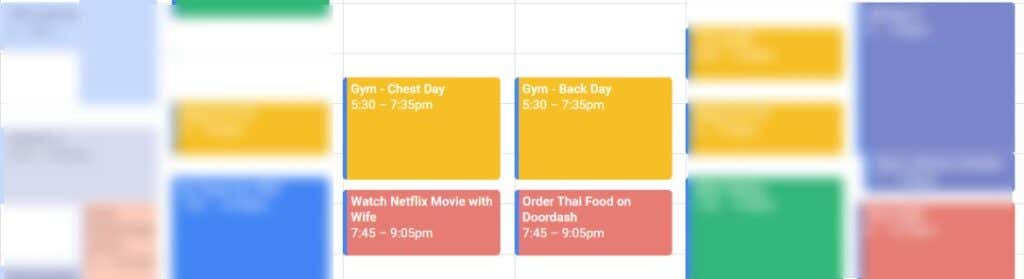
เห็นได้ชัดว่า คุณคงไม่อยากสร้างนิสัยที่น่าดึงดูดใจที่ไม่ดี เช่น การสูบบุหรี่หรือดื่มเครื่องดื่มแอลกอฮอล์ เป็นรางวัล แต่การปฏิบัติตามนิสัยที่ดีที่เหนียวแน่นพร้อมกับนิสัยที่ดีที่สนุกสนาน คุณกำลังทำให้นิสัยที่ยากขึ้นเหล่านั้นน่าดึงดูดยิ่งขึ้น คุณมีสิ่งที่ต้องตั้งตารอในภายหลัง!
เพื่อให้นิสัยสุดท้ายน่าพึงพอใจ ควรใช้แอปติดตามเป้าหมาย แอปติดตามเป้าหมายที่ฉันเลือกคือ Timecap ซึ่งมีค่า ใช้ได้สำหรับทั้ง Android หรือ สำหรับไอโฟน นี่เป็นแอปแบบชำระเงิน แต่มี แอพติดตามเป้าหมายฟรี อื่นๆ อีกมากมาย
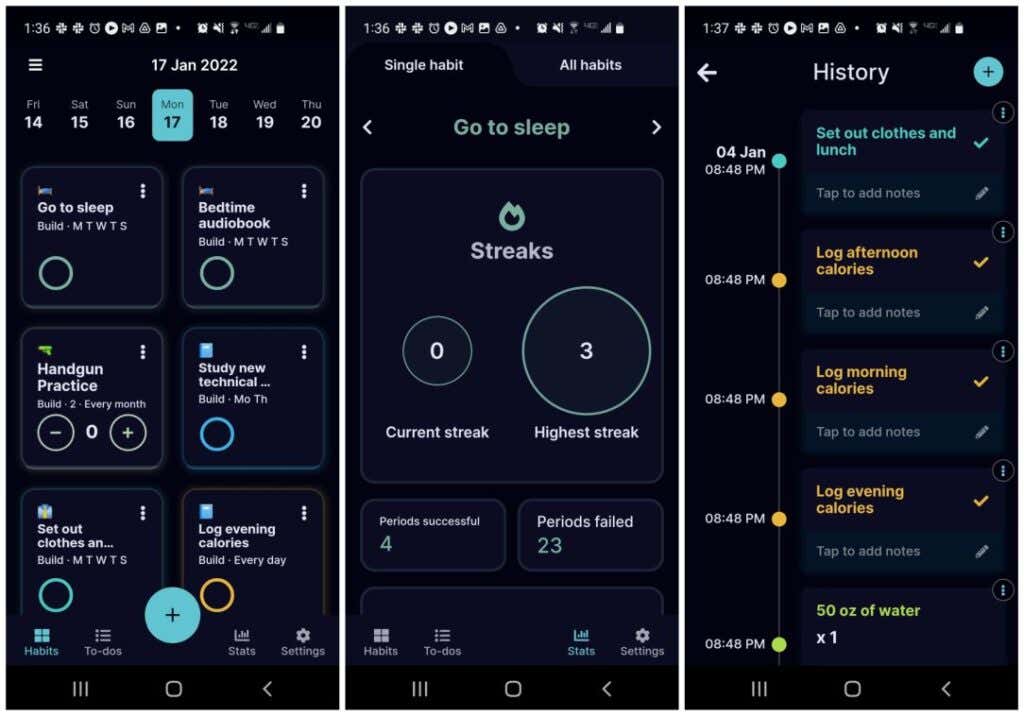
มีการวิจัยทางจิตวิทยามากมายที่แสดงให้เห็นการดำเนินการในการตรวจสอบพฤติกรรมที่เสร็จสมบูรณ์แล้วในแอปบางอย่าง เช่น แอปติดตามเป้าหมาย ที่ตอบสนองและสร้างแรงบันดาลใจให้กับเรา โดยเฉพาะอย่างยิ่งหากแอปสร้าง "เส้น" ของช่วงเวลาที่คุณทำนิสัยสำเร็จติดต่อกันหลายครั้ง
เริ่มนิสัยเชิงบวกและพัฒนาตนเอง
อย่าเป็นเหมือนคนอื่นๆ และล้มเลิกปณิธานปีใหม่ของคุณภายในสัปดาห์ที่สามของเดือนมกราคม การคิดให้มากขึ้นว่าคุณต้องการสร้างนิสัยใด และการใช้เครื่องมืออย่าง Google ปฏิทินและแอปติดตามเป้าหมาย คุณจะสร้างระบบที่จะทำให้คุณบรรลุนิสัย (และเป้าหมายของคุณ) อย่างต่อเนื่อง.
โปรดจำไว้ว่า ความสำเร็จที่ยิ่งใหญ่ในชีวิตทุกอย่างมาจากการปรับปรุงเล็กๆ น้อยๆ ที่เพิ่มขึ้นเรื่อยๆ เมื่อเวลาผ่านไป ดังนั้นสร้างระบบของคุณและเริ่มทำการปรับปรุงเหล่านั้น
.